暴风影音看影片时如何关闭广告弹窗
发布时间:2017-01-04 来源:查字典编辑
摘要:在暴风影音观看影片的时候,常常会跳出广告窗口,一般情况下,我们都会将暴风影音进行设置,关闭广告弹窗。那么下面就来看看具体操作步骤。1、)首先...
在暴风影音观看影片的时候,常常会跳出广告窗口,一般情况下,我们都会将暴风影音进行设置,关闭广告弹窗。那么下面就来看看具体操作步骤。
1、)首先打开我们电脑中安装的暴风影音播放器,然后在播放器右上角找到“高级选项设置”如下图:
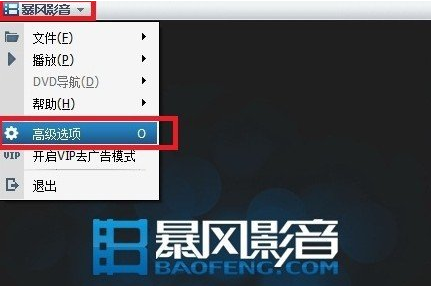
暴风影音
暴风影音高级设置
2、)进入高级选项设置后,我们在“基本设置”中首先找到“启动与退出”设子,将“启动时”下面的两个勾都去掉,如下图:
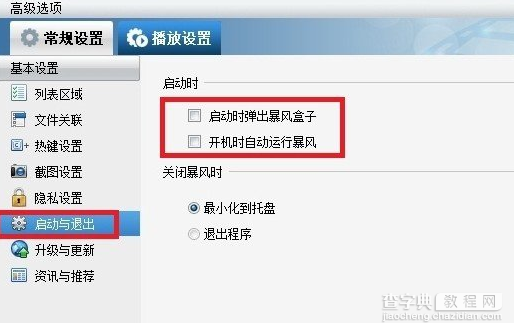
暴风影音
去掉启动时下面默认选择的“启动时弹窗暴风盒子”,“开机时自动启动暴风”前的勾。
3、)然后再切换到最下面的“资讯与推荐”设置选项,如下图:
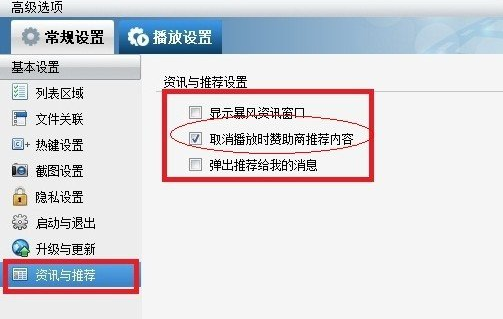
暴风影音
勾选上“取消播放时赞助商推荐的内容”
以上步骤设置完成之后,点击底部的“确定”保存设置操作。通过以上设置可以去掉一些播放器界面上的广告,要撤掉不要有弹窗广告,还需要进行一下最后一步设置:最后,WIN7系统用户进入“C:ProgramDataBaofengStormPlayerProfiles”,XP系统用户进入“C:Documents and SettingsAll UsersApplication DataBaofengStormPlayerProfiles”,然后删除vod和md文件夹,接着新建文本文档,改名为vod和md(记得把.txt后缀删除),变成文件夹即可。
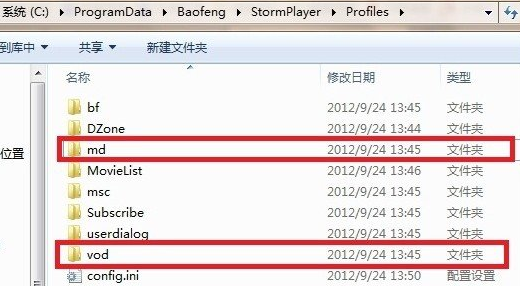
暴风影音


